Aufruf der Maske:
Stammdaten – Artikel – EUDAMED - Baisc UDI Erfassung
Firmenparameter:
Optionen - Einstellungen - Parameter-Einstellungen
Vorgehensweise/Ablauf:
Hinweise zur Menübedienung bzw. zu den Funktionstasten lesen Sie bitte unter diesen Online-Themen nach.
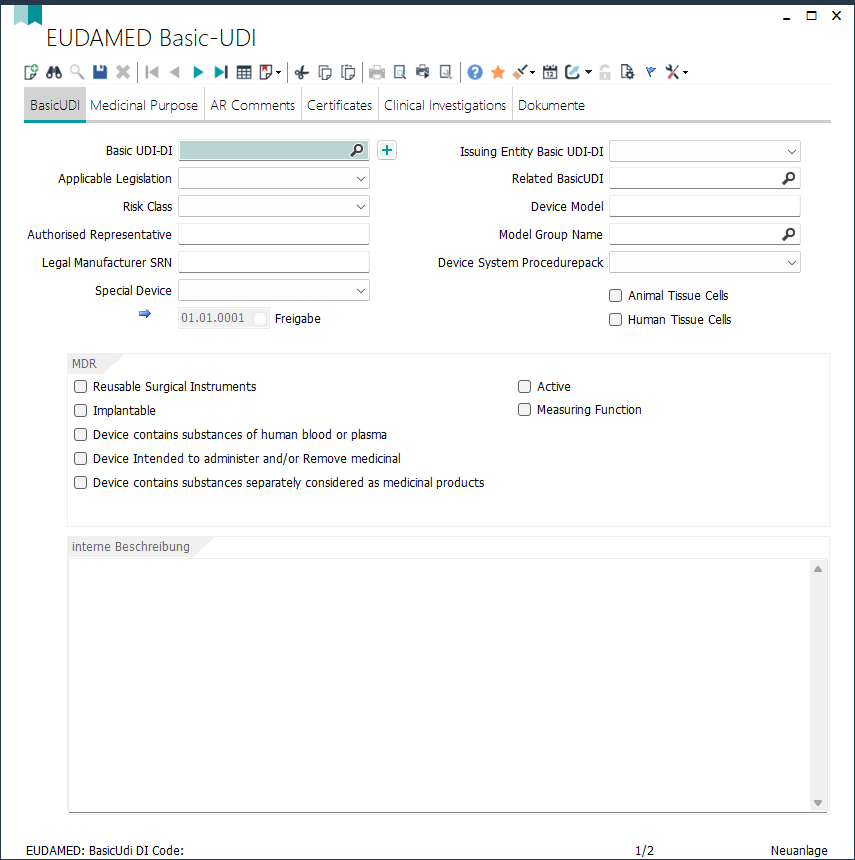
Reiter "BasicUDI":
Die Basic-UDI kann auf Basis von HIBC vergeben werden. Hierzu gibt es einen Parameter unter Schnittstellen > EUDAMED mit der Auswahl "GS1" oder HIBC". Zusätzlich gibt es noch ein Feld für die LIC des HIBC Basci-UDI Codes.
Ist HIBC und der LIC-Code eingetragen, so kann mit einem Klick auf das blaue Plus-Symbol in der Basic-UDI Maske ein HIBC-Code mit der eingetragenen LIC erstellt werden. Hierbei wird ein Nummernkreis verwendet, der immer automatisch eine neue Nummer vergibt. Wird vom Anwender ein HIBC-Code manuell eingetragen wird überprüft, ob bereits die Prüfziffern generiert wurden. Wurden diese noch nicht generiert, so werden die Prüfziffern ermittelt und an den HIBC Code angehängt.
Reiter "Medical Purpose":
Reiter "AR Comments":
Reiter "Certificates":
Reiter "Clinical Investigations":
Erfassn Sie hier alle notwendigen Informationen zur Basis-UDI.
Reiter „Dokumente“:
Ordnen Sie Dateien/Bilder hier zu. Diese können per Drag&Drop einfach eingefügt werden oder über rechte Maustaste und Hinzufügen.
Die einzelnen Datensätze werden hier mit <F2> oder über das Diskettensymbol in der Symbolleiste gespeichert.
Linksmenü:
Kopf:
1: XML erzeugen
Der Export "frmEudamedExport" und die Export-Funktion im Links-Menü der Masken BasicUDI und UDIDI wurde deaktiviert, da es aktuell keine Möglichkeit gibt, einen Upload bei der EU durchzuführen. Diese Funktion wird wieder aktiviert, wenn die EU die Funktion des Uploads anbietet.
Bis diese Funktion wieder aktiviert wird, erscheint beim Öffnen des Exports oder dem Aufruf des Exports über das Links-Menü die folgende Meldung „Der Export ist noch nicht verfügbar, da die EU diese Funktion noch nicht freigegeben hat.“.
2: Datenprüfung
In den Masken "BasicUDI & UDIDI" gibt es im Links-Menü einen Button „Datenprüfung“. Beim Klick auf diesen Button erfolgt die Prüfung der Daten gem. den XSD-Dateien. Sollte die Prüfung nicht erfolgreich sein, werden die Fehler in einem neuen Tab-Page "Errors" als Tabelle angezeigt, die dann als xls-Datei exportiert werden kann.
Sollte die Prüfung erfolgreich sein, erscheint die Abfrage „Daten Prüfung erfolgreich, wollen Sie den Datensatz für den Export freigeben?“. Beim Bestätigen mit "Ja" wird das Freigabedatum auf den aktuellen Tag gesetzt.
3: Feld-Hilfen anlegen
Abfragen:
Bitte lesen Sie hierzu das Thema „Abfragen“.
Über "vordefinierte Selektion" können Sie zusätzlich noch individuelle XXX festlegen.
Druckmöglichkeiten:
Über <Strg+D> oder das Druckersymbol in der Menüleiste kann eine Liste der bereits angelegten Datensätze ausgedruckt werden.
Besonderheiten:
Links:
06/2023